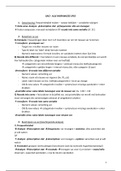Samenvatting
Samenvatting Gevorderde Analysetechnieken & Onderzoekssoftware (GAO) SPSS stappenplan uitleg - 2020
Dit document beschrijft alle SPSS-bewerkingen die te kennen zijn voor het vak gevorderde analysetechnieken en onderzoekssoftware (GAO) van Gino Verleye, en geeft ook een korte uitleg van wat de bewerking inhoudt. Dit is ideaal om bij te houden en door te bladeren tijdens het praktisch openboek deel...
[Meer zien]